Zone de prévisualisation
La Zone de prévisualisation est utilisée pour prévisualiser les fichiers vidéo chargés, les effets ajoutés et trouver une certaine scène.
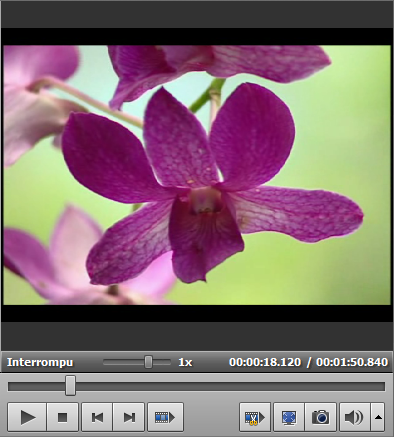
Utilisez les commandes de lecture suivantes pour prévisualiser les fichiers édités et naviguer entre eux:
 |
Lire |
Utilisé pour lancer la lecture du fichier vidéo. Une fois que vous cliquez sur ce bouton, il est remplacé par le bouton Pause qui vous permet d'arrêter la lecture si nécessaire. |
 |
Arrêter |
Utilisé pour arrêter la lecture du fichier vidéo. Une fois que vous cliquez sur ce bouton, le curseur se déplace au début du fichier. |
 |
Image précédente |
Utilisé pour passer à l'image précédente de la vidéo. |
 |
Image suivante |
Utilisé pour passer à l'image suivante de la vidéo. |
 |
Scène suivante |
Utilisé pour trouver la scène suivante de la vidéo. Une fois que vous cliquez sur ce bouton, il est remplacé par le bouton Arrêter détection qui vous permet d'arrêter la recherche des scènes si nécessaire. |
 |
Fade In |
Ce bouton apparaît quand vous cliquez sur le bouton Propriétés pour régler les paramètres de l'effet. Il vous permet de définir le fondu entrant pour l'effet appliqué. |
 |
Fade Out |
Ce bouton apparaît quand vous cliquez sur le bouton Propriétés pour régler les paramètres de l'effet. Il vous permet de définir le fondu sortant pour l'effet appliqué. |
 |
Prévisualiser le résultat de découpage |
Ce bouton apparaît quand vous sélectionnez une partie à découper. Il est utilisé pour lire la vidéo sans scènes supprimées. |
 |
Plein écran |
Utilisé pour faire afficher la Zone de prévisualisation en plein écran. |
 |
Instantané |
Utilisé pour faire un instantané de la vidéo courante et l'enregistrer dans un des formats graphiques supportés. |
 |
Couper le son |
Utilisé pour couper le son de la vidéo à éditer. Après avoir cliqué sur ce bouton, il est remplacé par le bouton Activer qui vous permet d'activer le son. |
 |
Volume |
Utilisé pour changer le volume sonore lors de la lecture de la vidéo. |
Vous pouvez modifier la vitesse de lecture en déplaçant l'indicateur de la réglette Vitesse de lecture -  , la valeur de vitesse est affichée à côté de la réglette.
, la valeur de vitesse est affichée à côté de la réglette.
| de -16x à -2x |
En sélectionnant cette valeur, vous augmentez la vitesse de lecture à l'envers |
| -1x |
En sélectionnant cette valeur, votre vidéo est lue à l'envers à une vitesse normale |
| de -0,5x à 0x |
En sélectionnant cette valeur, vous diminuez la vitesse de lecture à l'envers |
| de 0x à 0,5x |
En sélectionnant cette valeur, vous diminuez la vitesse de lecture en avance |
| 1x |
En sélectionnant cette valeur, votre vidéo est lue en avance à une vitesse normale |
| de 2x à 16x |
En sélectionnant cette valeur, vous augmentez la vitesse de lecture en avance |
 Remarque
Remarque: lors de la lecture à l'envers quand le curseur se déplace au début du fichier, on continue à lire la vidéo à une vitesse normale (
+1x).
Vous pouvez utiliser la réglette de Lecture -  comme un moyen de navigation rapide.
comme un moyen de navigation rapide.